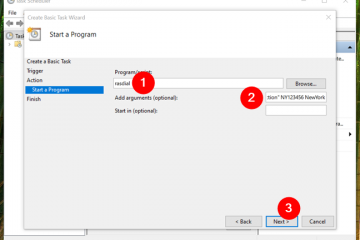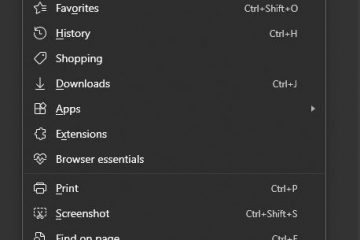Desktop-Hintergründe sind eine großartige Möglichkeit, Ihren Computer individuell anzupassen und ihm Flair und Persönlichkeit zu verleihen. Nach einer Weile kann es jedoch langweilig und uninteressant werden, jeden Tag die gleiche Tapete zu sehen. Obwohl das Ändern des Hintergrundbilds unter Windows eine relativ einfache Aufgabe ist, kann es Ihnen sehr helfen, es zu automatisieren.
Glücklicherweise gibt es Möglichkeiten, Ihr Desktop-Hintergrundbild automatisch zu ändern, sodass Sie jeden Tag ein neues und frisches Aussehen genießen können, ohne manuell selbst aktualisieren.
In dieser schnellen und einfachen Anleitung zeige ich Ihnen, wie Sie das Desktop-Hintergrundbild jeden Tag automatisch ändern können, indem Sie integrierte Windows-Optionen wie die Hintergrund-Diashow, Windows-Spotlight und kostenlose Drittanbieter-Party-Wallpaper-Wechsler-Apps.
Inhaltsverzeichnis:
Verwenden Sie Windows Spotlight, um das Hintergrundbild jeden Tag zu wechseln. Richten Sie eine Hintergrundbild-Diashow ein. Verwenden Sie den automatischen Hintergrundbildwechsler apps
Verwenden Sie Windows Spotlight, um das Hintergrundbild jeden Tag zu ändern
Unter Windows 11 können Sie die neu eingeführte Spotlight-Funktion verwenden, um täglich ein neues Hintergrundbild festzulegen. Sie können sich Spotlight als eine integrierte Anwendung zum Ändern von Hintergrundbildern vorstellen. Falls Sie es nicht wissen, Spotlight verwendet Bing-Hintergrundbilder. In früheren Versionen verfügt Windows nur über Spotlight für Sperrbildschirmhintergründe. Microsoft hat es jedoch auch für Desktop-Hintergründe hinzugefügt.
So richten Sie Spotlight für das automatische Ändern des Desktop-Hintergrunds unter Windows ein:
Öffnen Sie die App”Einstellungen”. Wählen Sie”Personalisierung”in der Seitenleiste aus. Klicken Sie auf „Hintergrund“ auf der rechten Seite. Wählen Sie „Spotlight“ aus der Dropdown-Liste Personalisieren Sie Ihren Hintergrund. Damit legt Windows jeden Tag automatisch ein neues Hintergrundbild fest.
Schritte mit weiteren Details:
Um zu beginnen, Starten Sie die App „Einstellungen“ unter Windows 11. Sie können entweder die Tastenkombination „Windows-Taste + I“ verwenden oder im Startmenü auf das Symbol „Einstellungen“ klicken.
Sobald die App „Einstellungen“ geöffnet ist, klicken Sie auf „Personalisierung“. Option in der Seitenleiste. Gehen Sie als Nächstes zur Seite „Hintergrund“. Wie der Name schon sagt, bietet diese Seite alle Optionen zum Anpassen des Hintergrundbilds und andere Desktop-Anpassungsoptionen.
Wählen Sie die Option „Spotlight“ aus dem Dropdown-Menü „Personalize your background“ auf dieser Seite aus.
Sobald Sie die Option auswählen, ändert Windows jeden Tag automatisch das Desktop-Hintergrundbild. Wie ich bereits sagte, verwendet Spotlight Bing-Hintergründe.
Einrichten einer Hintergrund-Diashow
Wenn Sie Windows Spotlight oder Apps von Drittanbietern nicht verwenden möchten, um den Desktop-Hintergrund festzulegen, können Sie das tun Sie können Windows so konfigurieren, dass die Hintergrundbild-Diashow angezeigt wird, und das Hintergrundbildwechselintervall auf einen Tag festlegen. Auf diese Weise haben Sie jeden Tag eine neue Tapete. Diese Methode ist besonders nützlich, wenn Sie bereits eine Reihe von Hintergrundbildern haben. Ich sammle zum Beispiel seit Jahren Tapeten und habe einen guten Katalog. Daher aktiviere ich im Allgemeinen die Hintergrundbild-Diashow, damit ich alle meine Lieblings-Hintergrundbilder genießen kann.
Automatische Hintergrundbild-Wechsler-Apps verwenden
Windows verfügt über mehrere Hintergrundbild-Wechsler-Apps von Drittanbietern, die den Desktop automatisch ändern Hintergrund in festgelegten Abständen. Dies ist besonders nützlich, wenn Sie Spotlight nicht gerne verwenden oder keinen Zugriff darauf haben. Wenn Sie beispielsweise Windows 10 oder niedriger verwenden, können Sie die folgenden kostenlosen Apps verwenden, um das Hintergrundbild täglich automatisch zu ändern.
1. Dynamic Theme-App
Dynamic Theme ist eine kostenlose App zum Ändern von Hintergrundbildern für Windows 10 und 11, die im Microsoft Store erhältlich ist. Diese kostenlose App lädt jeden Tag automatisch ein neues Bing-Hintergrundbild herunter und legt es als Desktop-und Sperrbildschirmhintergrund fest.
Ich zeige Ihnen, wie man es verwendet.
1. Laden Sie Dynamic Theme von Microsoft herunter und installieren Sie es Store.
2. Öffnen Sie es nach der Installation, indem Sie im Startmenü nach „Dynamisches Design“ suchen.
3. Navigieren Sie in der App zur Registerkarte „Hintergrund“ auf der rechten Seite, wählen Sie „Bing“ aus dem Dropdown-Menü und Wählen Sie „Ausfüllen“ aus dem Dropdown-Menü „Anpassung auswählen“. Alle Änderungen werden sofort gespeichert; es gibt keine Schaltfläche „Speichern“. Schalten Sie die Synchronisierungsoption ein, falls vorhanden mehrere Geräte, die mit demselben Microsoft-Konto verbunden sind.
Hinweis: Wenn sich das Hintergrundbild nicht sofort ändert, klicken Sie auf die Schaltfläche „Aktualisieren“.

4. Sie können das Hintergrundbild für den Sperrbildschirm auf die gleiche Weise konfigurieren. Gehen Sie einfach zum „Sperrbildschirm“ auf der linken Seite und wählen Sie „Bing“ aus dem Dropdown-Menü aus.
Bing-Hintergründe in einem Ordner speichern
5. Sie können Bing-Bilder in einem Ordner speichern. Gehen Sie dazu in der Seitenleiste auf die Registerkarte „Tägliches Bing-Bild“ und schalten Sie die Schaltfläche im Bereich „Automatisches Speichern“ auf „Ein“. Der Standardspeicherort sind die Ordner „Bilder“.
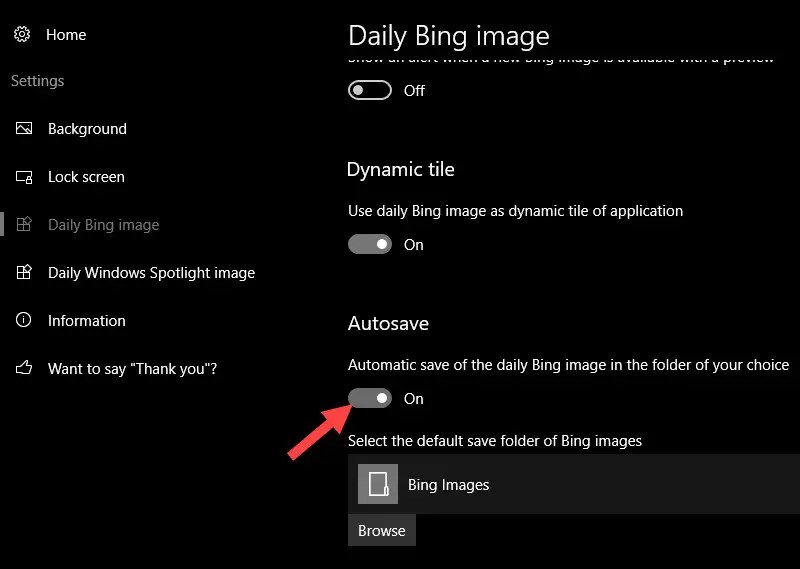
6. Auf derselben Seite können Sie eine bestimmte regionale Kultur auswählen, um täglich Bing-Bilder zu erhalten. Alles, was Sie tun müssen, ist, eine bestimmte Region aus dem Dropdown-Menü unter dem Abschnitt „Quelle“ auszuwählen. In meinem Fall wähle ich also „Aktuelle Kultur“. Ich erhalte Hintergrundbilder aus allen verfügbaren Kulturen.

Das war’s. Von nun an wird das dynamische Design in Windows 10 jeden Tag automatisch ein neues Hintergrundbild festlegen.
2. Splashy
Splashy ist eine einfache, aber großartige kostenlose Wallpaper-App, die wunderschöne Stock-Bilder von Unsplash und anderen Quellen herunterlädt und sie als Desktop-Hintergrund festlegt. Das Beste daran ist, dass es mit Ablenkungsoptionen ziemlich einfach zu verwenden ist.
Neben der kostenlosen Version hat Splashy auch eine kostenpflichtige Version, die es ermöglicht, Bildauflösungen zu ändern, Bilder herunterzuladen und mehr. Wenn Ihnen die Anwendung gefällt und Sie mehr Funktionen wünschen, probieren Sie die Premium-Version aus.
Link: https://splashy. art/
3. Artpip
Im Gegensatz zu anderen Anwendungen zum Ändern von Hintergrundbildern stellt Artpip schöne Kunst und Fotografie als Desktop-Hintergrund ein. Wenn Sie nach einzigartigen Tapeten mit Persönlichkeit suchen, gibt es keine bessere Alternative als Artpip. Obwohl die App kostenlos ist, sind einige Funktionen wie Favoriten nur für zahlende Benutzer verfügbar.
Link: https://www.artpip.com/

—
Das war es erstmal. So einfach ist es, den Desktop-Hintergrund unter Windows jeden Tag automatisch zu ändern.
Ich hoffe, diese einfache und einfache Windows-Anleitung hat Ihnen geholfen.
Wenn Sie nicht weiterkommen oder Hilfe benötigen, Senden Sie eine E-Mail und ich werde versuchen, so viel wie möglich zu helfen.